Naglalaman ang address bar ng browser ng isang listahan ng pinakamadalas binisita o huling binisita na mapagkukunan ng Internet. Marahil nais mong alisin ang ilang mga item mula sa listahang ito o kahit na ang buong listahan ng mga site para sa ilang mga kadahilanan. At magagawa ito sa alinman sa mga browser. Sa Opera, ang pamamaraang ito ay mukhang medyo sumasama.
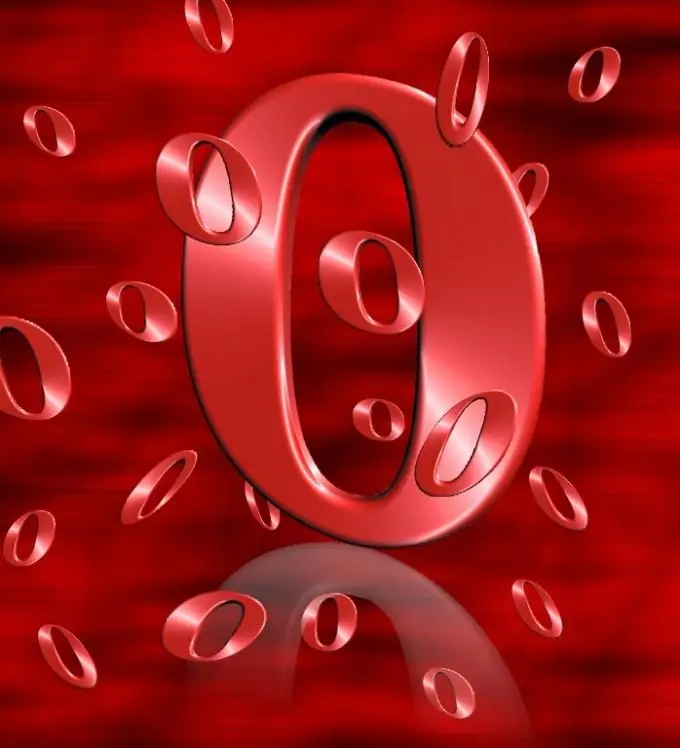
Panuto
Hakbang 1
Tukuyin para sa iyong sarili kung ano ang eksaktong nais mong tanggalin - ang buong kasaysayan ng mga pagbisita sa site o ilang mga portal lamang sa Internet mula sa listahan, dahil kung bahagyang tinanggal mo ang mga posisyon, ang kanilang lugar ay kukuha ng mga nakaraang site mula sa listahan ng mga pagbisita. Ang huling 200 mga address ay nai-save bilang default.
Hakbang 2
Buksan ang menu ng browser ng Opera. Pumunta sa mga setting ng pagsasaayos ng programa, piliin ang "Tanggalin ang personal na data". Sa bubukas na dialog box, buksan ang drop-down na drop-down na menu ng mga detalyadong setting upang piliin ang mga uri ng data na nais mong tanggalin.
Hakbang 3
Piliin ang "Tanggalin ang kasaysayan ng pag-browse" sa lilitaw na dialog box. Upang simulan ang pamamaraan, i-click ang "OK". Pagkatapos nito, ang listahan ng drop-down na menu ay walang laman at magsisimulang awtomatikong punan ito, maliban kung babaguhin mo ang mode sa mga setting ng system.
Hakbang 4
Kung hindi mo nagawang alisin ang mga site mula sa listahan sa nakaraang paraan, o nais mo lamang gumamit ng ibang paraan upang i-clear ang iyong kasaysayan sa pag-browse, pagkatapos buksan ang seksyong "Mga Setting" sa pangunahing menu ng browser. Piliin ang pinakaunang item mula sa itaas - "Pangkalahatang Mga Setting". Maaari mo ring gamitin ang CTRL + F12 keyboard shortcut upang laktawan ang mga nakaraang hakbang. Sa lumitaw na menu ng mga setting ng pagsasaayos makikita mo ang isang karagdagang tab na "Advanced", kung saan magkakaroon ng isang listahan ng mga seksyon. Piliin ang item na "Kasaysayan", pindutin ang pindutang "I-clear", pagkatapos na ang listahan ay ganap na tatanggalin.
Hakbang 5
Sa parehong seksyon ng menu, i-configure ang mga parameter para sa karagdagang pag-save ng data tungkol sa mga pagbisita sa pahina: maaari kang magtakda ng isang tiyak na bilang ng mga site na nakaimbak sa memorya, o maaari mong ganap na pagbawalan ang pag-save ng kasaysayan. Tandaan na ang layunin ng listahang ito ay para sa iyong sariling kaginhawaan, kaya't kung patayin mo ang pagpapaandar sa pag-record ng kasaysayan, i-save ang mga mapagkukunang binibisita mo at kinagigiliwan mo ang iyong mga bookmark ng browser.






